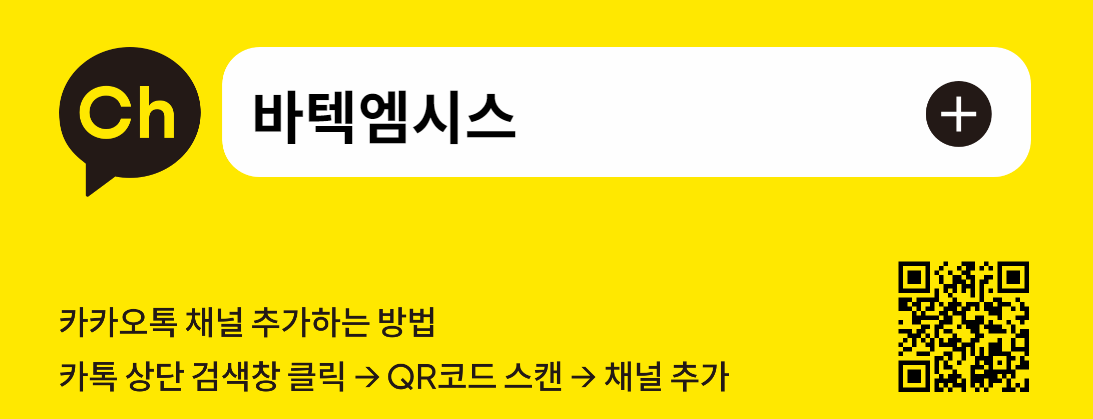Windows 버전 확인하는 방법 (동영상)
Windows 10에서 운영 체제 정보 찾기
장치에서 실행 중인 Windows 버전을 알아보려면 Windows 로고 키 키 + R을 누르고, 열기 상자에 winver을 입력한 다음 확인을 선택합니다.
자세한 내용을 보려면 방법은 다음과 같습니다.
시작 단추 > 설정 > 시스템 > 정보 를 선택합니다.
장치 사양 > 시스템 유형에서 32비트 또는 64비트 중 어떤 Windows 버전을 실행하고 있는지 확인합니다.
Windows 사양에서 장치에서 실행하고 있는 Windows 에디션 및 버전을 확인합니다.
Windows 8.1 또는 Windows RT 8.1에서 운영 체제 정보 찾기
장치에서 실행 중인 Windows 버전을 알아보려면 Windows 로고 키 키 + R을 누르고, 열기 상자에 winver을 입력한 다음 확인을 선택합니다.
장치에서 Windows 8.1 또는 Windows RT 8.1을 실행하는 경우 자세히 알아보는 방법은 다음과 같습니다.
터치 장치를 사용하는 경우, 화면의 오른쪽 가장자리에서 안쪽으로 살짝 밀고 설정을 탭한 다음 PC 설정 변경을 탭합니다. 3단계를 계속 수행합니다.
마우스를 사용하는 경우 마우스 포인터를 화면 오른쪽 아래로 옮겼다가 다시 위로 이동한 다음 설정, PC 설정 변경을 차례로 클릭합니다.
PC 및 장치 > PC 정보를 선택합니다.
Windows에서 장치에서 실행하고 있는 Windows 에디션 및 버전이 표시됩니다.
PC > 시스템 유형에서 32비트 또는 64비트 중 어느 Windows 버전을 실행하고 있는지 표시됩니다.
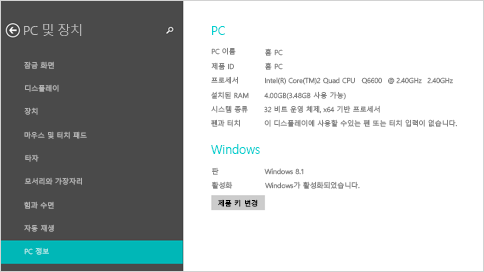
Windows 7에서 운영 체제 정보 찾기
시작
 단추를 선택하고, 검색 상자에 컴퓨터를 입력하고, 컴퓨터를 마우스 오른쪽 단추로 클릭한 후 속성을 선택합니다.
단추를 선택하고, 검색 상자에 컴퓨터를 입력하고, 컴퓨터를 마우스 오른쪽 단추로 클릭한 후 속성을 선택합니다.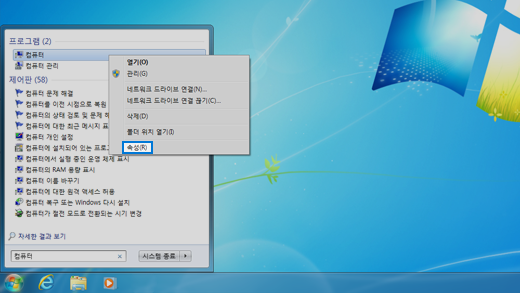
Windows 에디션에 장치에서 실행하고 있는 Windows 버전 및 에디션이 표시됩니다.